在日常使用电脑的过程中,我们经常会遇到无法连接WiFi的问题,其中一种常见的情况就是因为忘记或输入错误WiFi密码而无法连接网络。本文将介绍如何解决这个问题,让你能够重新连接WiFi并顺利上网。
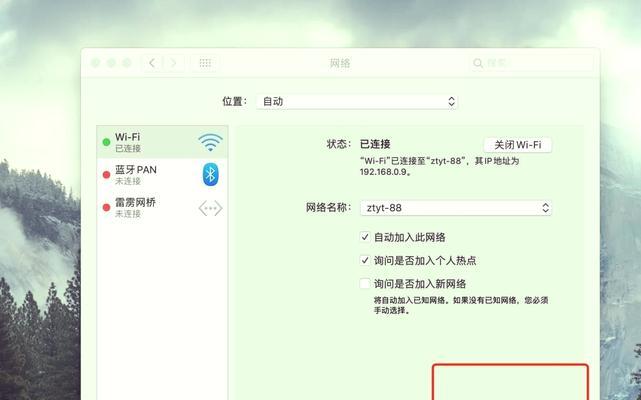
一:检查密码输入是否正确
如果你的电脑无法连接WiFi并提示密码错误,请首先检查你输入的密码是否正确。请确保大小写字母、数字和特殊符号都正确输入,并且没有多余的空格或其他字符。
二:重新输入密码
有时候我们可能输入过快或者输入时按错了键,导致密码错误。此时,你可以点击WiFi连接的选项,在弹出的对话框中重新输入密码,并点击连接。

三:确认WiFi密码
如果你无法确定正确的WiFi密码,可以找到WiFi路由器,查看路由器背面或说明书上的默认密码。如果你已经修改过密码,可以尝试回忆或询问路由器管理员。
四:使用其他设备连接WiFi
如果你手头没有其他设备来检验WiFi密码是否正确,你可以尝试使用手机、平板电脑等其他可连接WiFi的设备来连接同一网络,以验证密码是否正确。
五:重启WiFi路由器
有时候WiFi路由器可能出现故障,导致无法正常连接网络。这时候,你可以尝试重启WiFi路由器。将路由器的电源插头拔出,等待几分钟后再插上,并等待路由器重新启动。

六:忘记网络并重新连接
如果你确认WiFi密码是正确的,但电脑仍然提示密码错误,可以尝试将该网络从已知网络列表中删除,并重新连接。在WiFi设置页面找到该网络,点击“忘记网络”,然后再次点击该网络并输入正确的密码。
七:更新无线网卡驱动程序
无线网卡驱动程序的旧版本可能会导致连接问题。你可以通过打开设备管理器,在网络适配器下找到无线网卡,右键点击并选择“更新驱动程序”来更新无线网卡驱动。
八:重置网络设置
有时候系统中的网络设置可能出现问题,导致无法正常连接WiFi。你可以尝试重置网络设置,具体方法是打开“控制面板”,选择“网络和共享中心”,点击“更改适配器设置”,右键点击WiFi连接,选择“属性”,在弹出的对话框中选择“Internet协议版本4(TCP/IPv4)”并点击“属性”,然后选择“获取IP地址自动获取”和“获取DNS服务器地址自动获取”,最后点击“确定”。
九:清除DNS缓存
DNS缓存可能会导致连接问题,你可以通过打开命令提示符,输入“ipconfig/flushdns”命令来清除DNS缓存。
十:安全模式连接WiFi
有时候电脑可能因为安装了某些防火墙或安全软件而导致无法连接WiFi。此时,你可以尝试在安全模式下连接WiFi,这样可以排除是否是安全软件造成的问题。
十一:检查路由器设置
有时候无法连接WiFi可能是因为路由器设置问题。你可以登录路由器的管理页面,检查是否开启了MAC地址过滤、限制连接数等功能,并相应调整设置。
十二:联系网络服务提供商
如果经过以上步骤仍然无法解决问题,那么可能是网络服务提供商的问题。你可以联系网络服务提供商的客服,告知他们你的情况,并寻求进一步的帮助和指导。
十三:尝试重置WiFi路由器
如果其他设备可以正常连接WiFi,而只有你的电脑无法连接,那么可以尝试将WiFi路由器恢复出厂设置。请注意,这将清除路由器上的所有设置,包括WiFi密码和其他自定义设置。
十四:考虑更换无线网卡
如果经过上述尝试仍然无法解决问题,可能是你的无线网卡出现了故障。考虑更换无线网卡,或者连接有线网络来解决问题。
十五:
当你的电脑无法连接WiFi并提示密码错误时,首先要检查密码输入是否正确,然后尝试重新输入密码。如果仍然无法解决问题,可以尝试重启WiFi路由器、重置网络设置、更新无线网卡驱动程序等方法。如果问题依然存在,可以联系网络服务提供商或考虑更换无线网卡。记住,正确的WiFi密码是连接网络的前提,仔细输入密码并确保密码的准确性是解决问题的关键。


